किसी भी मैक पर लॉगिन स्क्रीन के स्क्रीनशॉट कैसे लें

मैक पर लॉगिन स्क्रीन के स्क्रीन शॉट लेना संभव है, और आप ओएस एक्स सिस्टम बूट, किसी भी लॉगिन विंडो या लॉक किए गए उपयोगकर्ता प्रमाणीकरण स्क्रीन पर ऐसा कर सकते हैं। मैक लॉगिन स्क्रीन का एक स्क्रीनशॉट कैसे पूरा किया जाता है, यह इस बात पर निर्भर करेगा कि ओएस एक्स मैक का कौन सा संस्करण चल रहा है।
हम एक लॉगिन स्क्रीन का स्क्रीनशॉट लेने और मैक ओएस एक्स के सभी संस्करणों में लॉगिन विंडो की प्रक्रिया के माध्यम से भाग लेंगे। जैसा कि आप देखेंगे, आधुनिक संस्करणों पर प्रक्रिया बहुत आसान है, जबकि मैक ओएस की पूर्व रिलीज थोड़ी सी है ज़्यादा शामिल।
ओएस एक्स ईएल कैपिटन में लॉगिन स्क्रीन का स्क्रीनशॉट लेना
ओएस एक्स 10.10 (और उससे परे) के नवीनतम संस्करण सभी लॉगिन विंडो पर नियमित स्क्रीनशॉट कीस्ट्रोक का समर्थन करते हैं। यह लॉगिन स्क्रीन या एक सेटअप विंडो का एक स्क्रीनशॉट लेता है जितना आसान कहीं और लेना आसान है:
- बूट पर, लॉक स्क्रीन सेवर, या फास्ट यूजर स्विचिंग मेनू के माध्यम से ओएस एक्स की लॉगिन स्क्रीन तक पहुंचें
- लॉगिन डिस्प्ले का स्क्रीनशॉट लेने के लिए कमांड + Shift + 3 दबाएं
लॉगिन स्क्रीनशॉट डेस्कटॉप पर नियमित रूप से स्क्रीनशॉट फ़ाइल नाम के लिए "एलडब्ल्यू" उपसर्ग के साथ डेस्कटॉप पर दिखाई देगा, जैसे: "LWScreenShot 2016-12-04 12.43.23 PM.png पर"
उदाहरण के लिए, यदि आपने ओएस एक्स एल कैपिटन में अपना लॉगिन स्क्रीन वॉलपेपर कस्टमाइज़ किया है, तो अब आप मानक स्क्रीनशॉट कमांड अनुक्रम का उपयोग कर इसे आसानी से दुनिया के साथ साझा कर सकते हैं। बहुत आसान।

पहले ओएस एक्स संस्करणों में लॉगिन स्क्रीन के स्क्रीन शॉट लेना
ओएस एक्स के पुराने संस्करणों में लॉगिन विंडो की एक तस्वीर कैप्चर करना थोड़ा अधिक तकनीकी है और इसमें एकाधिक भाग अनुक्रम शामिल है; एसएसएच के साथ मैक पर रिमोट लॉगिन सक्षम करना, फिर कमांड जारी करने के लिए एसएसएच के साथ मैक से कनेक्ट करना। इसे प्राप्त करने में रुचि रखने वालों के लिए यहां दिए गए कदम हैं:
- सबसे पहले, मैक पर रिमोट लॉगिन कनेक्शन की अनुमति देने के लिए एसएसएच सक्षम करें, यह मैक पर किया जाना चाहिए जो लॉगिन डिस्प्ले जिसे आप कैप्चर करना चाहते हैं, इस मशीन आईपी पते पर ध्यान दें यदि आपको इसके बारे में पता नहीं है
- मैक पर लॉगिन डिस्प्ले पर जाएं, जिसे आपने स्क्रीनसेवर लॉक स्क्रीन या तेज उपयोगकर्ता स्विचिंग लॉगिन स्क्रीन के माध्यम से बस एसएसएच सक्षम किया है
- किसी अन्य कंप्यूटर से (मैक या एसएसएच क्लाइंट के साथ कुछ भी), उचित आईपी निर्दिष्ट करके एसएसएच के साथ पूर्व मैक में लॉगिन करें:
- अब लॉग इन स्क्रीन सक्रिय के साथ लक्ष्य मैक में लॉग इन करें, लक्ष्य मैक पर एक स्क्रीनशॉट कैप्चर करने के लिए निम्न कमांड लाइन अनुक्रम जारी करें:
- सामान्य रूप से मैक पर लॉग इन करें, और डेस्कटॉप पर नव निर्मित 'लॉगिन-स्क्रीन-शॉट.png' फ़ाइल का पता लगाएं
screencapture ~/Desktop/login-screen-shot.png

यदि आप चाहें तो एसएसएच को अक्षम कर सकते हैं, या अगर आपको लगता है कि आप फिर से कनेक्ट करना चाहते हैं तो इसे जारी रखें।
ओएस एक्स के सभी संस्करणों के साथ एक और विकल्प वर्चुअल मशीन सॉफ़्टवेयर के माध्यम से लॉगिन विंडो का स्क्रीनशॉट लेना है, हालांकि यह स्पष्ट रूप से मैक ओएस रिलीज के बजाय आप जिस ऐप का उपयोग कर रहे हैं उस पर निर्भर करता है।
जैसा कि आप देख सकते हैं, ओएस एक्स के पूर्व संस्करणों में लॉगिन विंडो और लॉगिन स्क्रीन की तस्वीर लेने के लिए थोड़ा अधिक प्रयास की आवश्यकता होती है, और नेटवर्क एक्सेस की आवश्यकता होती है, जबकि ओएस एक्स के नवीनतम संस्करण कीबोर्ड शॉर्टकट दबाकर उतना आसान होते हैं।









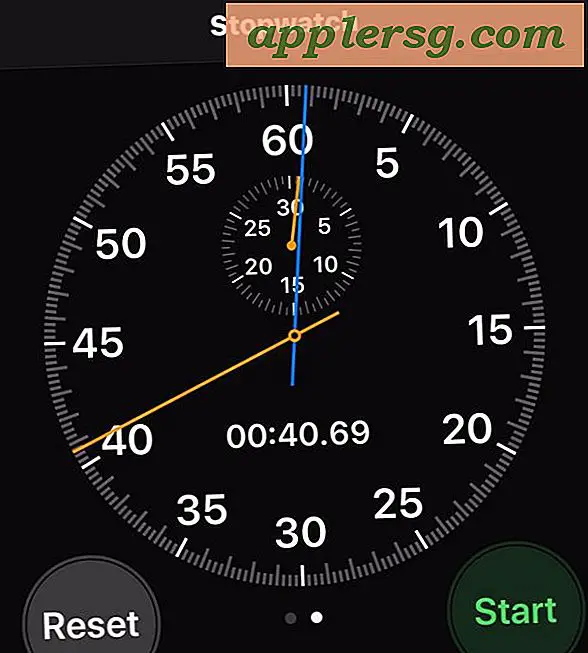


![आईओएस 11.0.3 अद्यतन बग फिक्स के साथ जारी [आईपीएसडब्ल्यू डाउनलोड लिंक]](http://applersg.com/img/ipad/915/ios-11-0-3-update-released-with-bug-fixes.jpg)